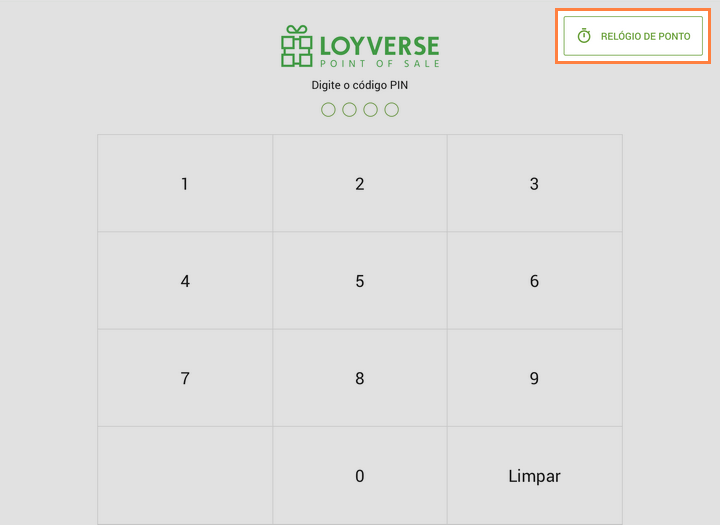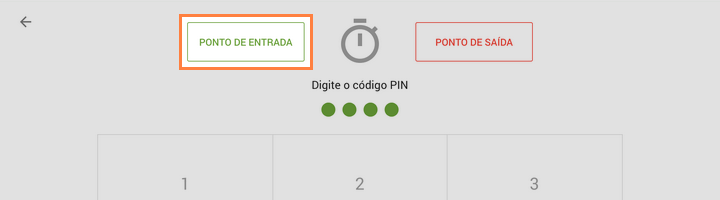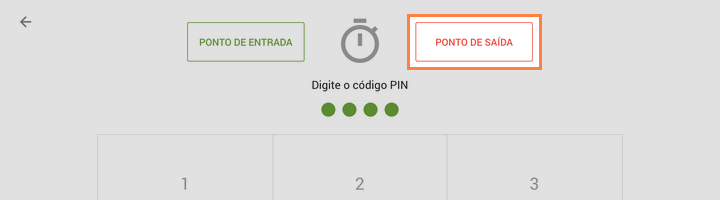Esse recurso permite que os funcionários façam o registro de entrada e saída e calcula o total de horas de trabalho.
1. Configuração
Faça login na Back Office, navegue até o menu "Configurações", role até "Funções" e ative o controle deslizante "Relógio de ponto".
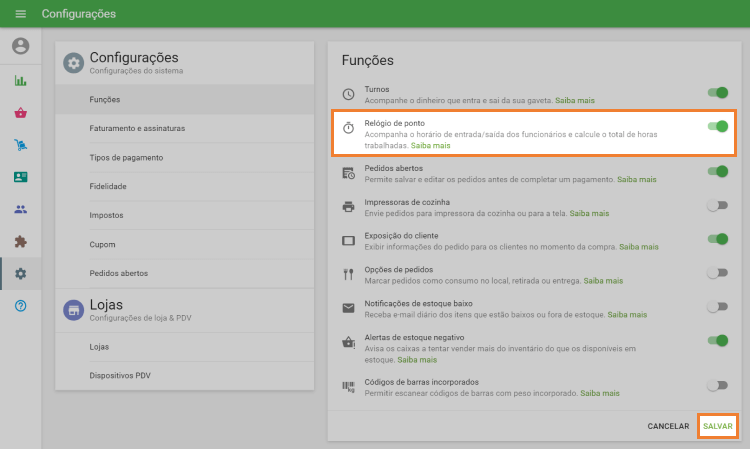
Não se esqueça de salvar as alterações.
O recurso de relógio de tempo requer autenticação por PIN. Defina o seu PIN para entrar no aplicativo Loyverse POS, se você não tiver um.
2. Usando no POS
No aplicativo Loyverse POS, toque no botão "Relógio de ponto" no canto superior direito da tela de login.
Insira o código PIN no teclado numérico.
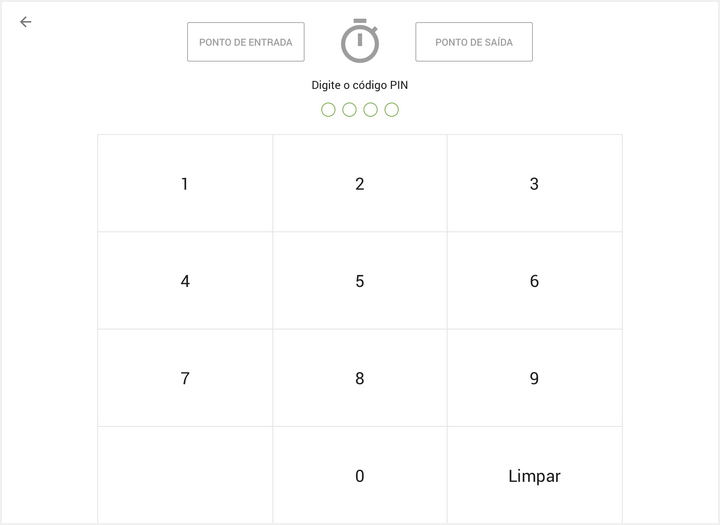
Em seguida, os botões "Ponto de entrada" e "Ponto de saida" ficam ativos.
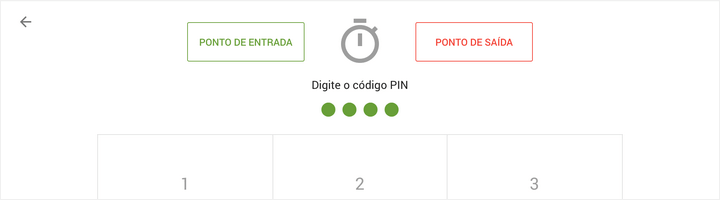
Toque no botão "Ponto de entrada" para iniciar as horas de rastreamento e registrar um período de tempo.
Então você verá informações sobre o registro de tempo no relógio.
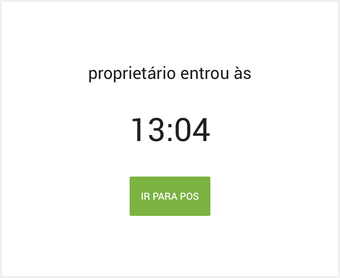
Toque no botão "Ir para POS" para ir para a tela de venda do aplicativo ou na seta para voltar para a tela de login.
Depois de terminar o trabalho, vá para a tela "Relógio", toque no botão "Ponto de saida" para gravar um registro de tempo.
Em seguida, você verá informações sobre o horário de saída.
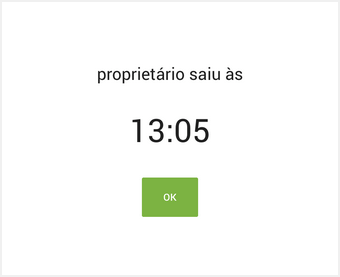
Toque no botão "OK".
3. Relatórios na Área Administrativa
Existem duas seções no menu "Funcionários" vinculados à opção Acertar / Despertador: "Cartões de ponto" e "Total de horas trabalhadas".
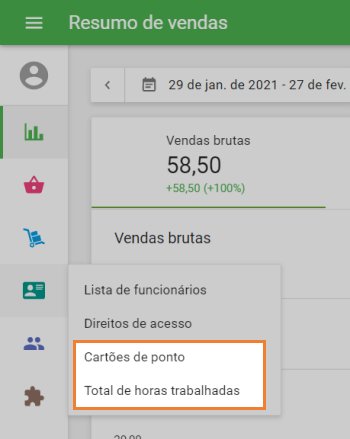
A seção 'Total de horas trabalhadas' mostra o relatório resumido de cada funcionário no período escolhido.
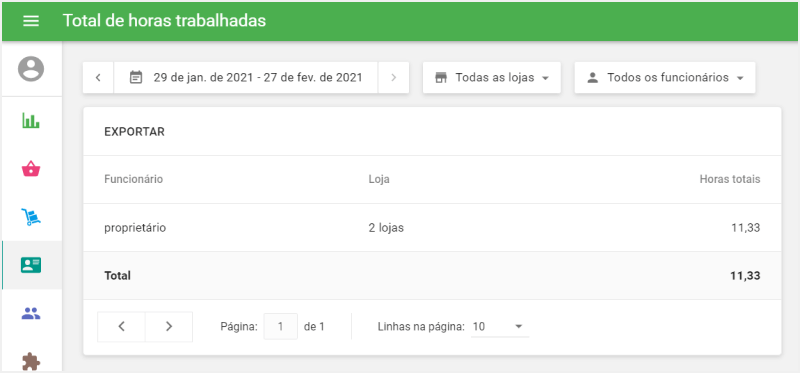
Na seção 'Cartões de ponto' você pode ver a lista de cartões de ponto.
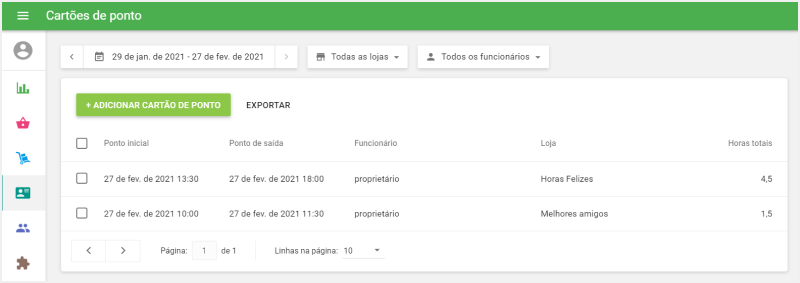
Você pode corrigir o cartão de ponto atual ou criar um novo clicando no botão 'Adicionar cartão de ponto'. O total de horas é calculado automaticamente com base no início do registro no relógio e no término do tempo.
Nota! O decimal em "Total de horas" mostra uma fração de hora, não minutos.
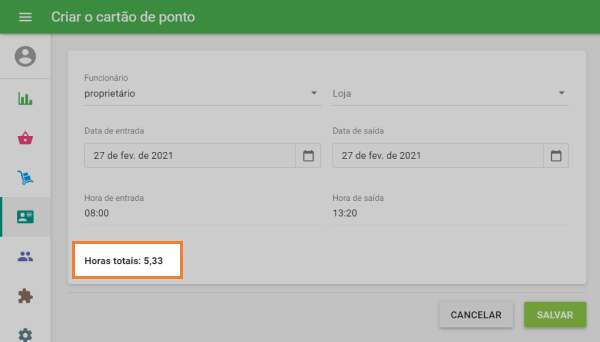
Não se esqueça de salvar as alterações.
Veja também: